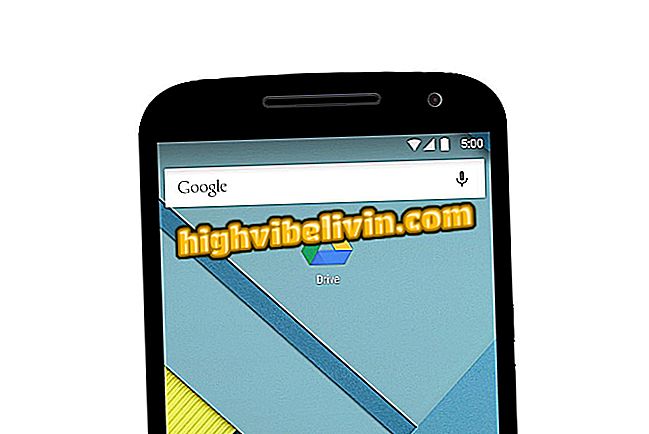Hvordan tilpasse Galaxy S8 hurtigknappene
Galaxy S8, samt andre smarttelefoner som kjører Android 7 (Nougat), har et gardin med nyttige knapper til et splash av hjemmeskjermen. Disse snarveiene øker tilgangen til telefonens innstillinger, for eksempel Wi-Fi, Bluetooth og datanettverk, og er plassert i et dashboard som kan tilpasses.
Som standard viser Samsung-telefoner forskjellige elementer i dette området, men brukeren kan la alt renere eller til og med fullere etter behov. Se i denne veiledningen trinnvis hvordan du tilpasser hurtigreparasjonsikonene på Galaxy S8 og S8 Plus.

Lær hvordan du tilpasser Galaxy S8 snarvei
Vi testet Galaxy S8; se hele anmeldelsen i anmeldelsen vår
Trinn 1. Skyv ned fra toppen to ganger for å se Galaxy S8s utvidede snarvei. Trykk deretter på menyen som er representert ved tre punkter, og gå til "Ordre av knappene" -alternativet.

Gå til snarveien og rediger panelet i Galaxy S8
Trinn 2. Du vil se to paneler: en over med de aktive knappene, og en nedenfor med de inaktive. Endre rekkefølgen til de øverste snarveiene, og dra ned de uønskede.

Dra elementer til bunnen for å fjerne på Galaxy S8
Trinn 3. Hvis du vil legge til nye elementer, drar du de koblede knappene øverst. På slutten, trykk "Fullfør" for å avslutte redigeringsvisningen.

Legg til inaktive knapper ved å dra fra bunn til toppen på Galaxy S8
Trinn 4. I menyen, velg alternativet "Grid-knapper" for å få tilgang til organisasjonen av elementene i panelet. Som standard er snarveier organisert i fire kolonner og tre rader, men du kan bytte til to forskjellige layouter.

Endre oppsettet av elementene på instrumentbrettet i Galaxy S8
I alternativ 3x3 blir snarveiene mer spredt, og i 5x3 danner de et tettere sett.

Gjør visjonen mer eller mindre tett
Kjøp Samsung Galaxy S8 eller vent på iPhone 8? Kommenter på.